
Tumọ iwe ọrọ ọrọ kan ti a ṣẹda ni olootu Microsoft si Faili ti ayaworan JPG jẹ irọrun. O le ṣe eyi ni awọn ọna ti o rọrun diẹ, ṣugbọn fun awọn alakọbẹrẹ jẹ ki a ṣe akiyesi rẹ, kilode ti o ṣe le nilo eyi?
Fun apẹẹrẹ, o fẹ lati fi aworan sii pẹlu ọrọ si iwe-ọrọ miiran tabi fẹ lati ṣafikun si aaye naa, ṣugbọn maṣe fẹ lati ni anfani lati daakọ ọrọ lati ibẹ. Pẹlupẹlu, aworan ti a ti pari pẹlu ọrọ le fi sori tabili bi iṣẹṣọ ogiri, awọn olurannileti) ti o yoo rii nigbagbogbo ati tun-ka alaye ti o mu lori wọn.
Lilo IwUlO SCrissors
Microsoft, bẹrẹ lati awọn ẹya ti Windows Vista ati Windows 7, ṣe idapọ iṣẹtọ ti o wulo si ẹrọ iṣiṣẹ rẹ - "Scissors".
Pẹlu ohun elo yii, o le yarayara lati mu awọn sikirinisoti laisi iwulo lati fi awọn aworan si agekuru ni ẹrọ ẹnikẹta ati awọn okeere ti o tẹle, bi o ti wa lori awọn ẹya iṣaaju ti OS. Ni afikun, pẹlu iranlọwọ ti "scissors" o le mu gbogbo iboju nikan, ṣugbọn agbegbe lọtọ.
1. Ṣii iwe ọrọ lati eyiti o fẹ ṣe faili JPG kan.

2. Nwọn o si ọna ti ọrọ kan ti ọrọ lori oju-iwe gba aaye to pọ julọ lori iboju, ṣugbọn a gbe ni igbọkanle.
3. Ninu "Bẹrẹ" Akojọ - "Awọn Eto" - "Standard" Wa "Scissors".
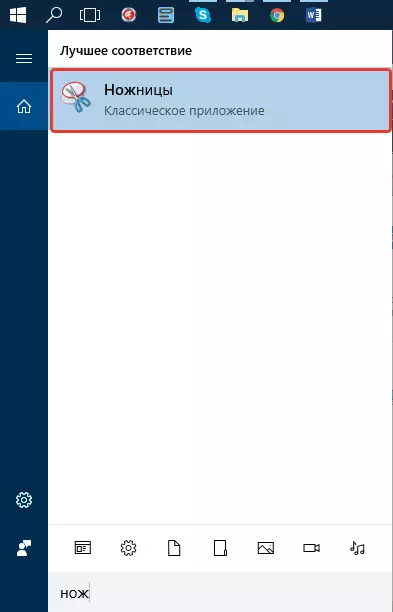
Akiyesi: Ti o ba nlo Windows 10, o le wa IwUlO ati nipasẹ wiwa, aami ti eyiti o wa lori ohun orin lilọ kiri. Lati ṣe eyi, bẹrẹ titẹ orukọ ohun elo lori bọtini itẹwe ninu okun wiwa.

4. Ṣiṣe awọn "scissors", ninu "Ṣẹda" Akojọ aṣayan ", yan" window "ati Pari sipori si Microsoft Ọrọ. Lati yan agbegbe nikan pẹlu awọn ọrọ, ati kii ṣe gbogbo window eto-eto, yan parami agbegbe ati ṣalaye agbegbe ti yoo ni lati wa ninu aworan naa.
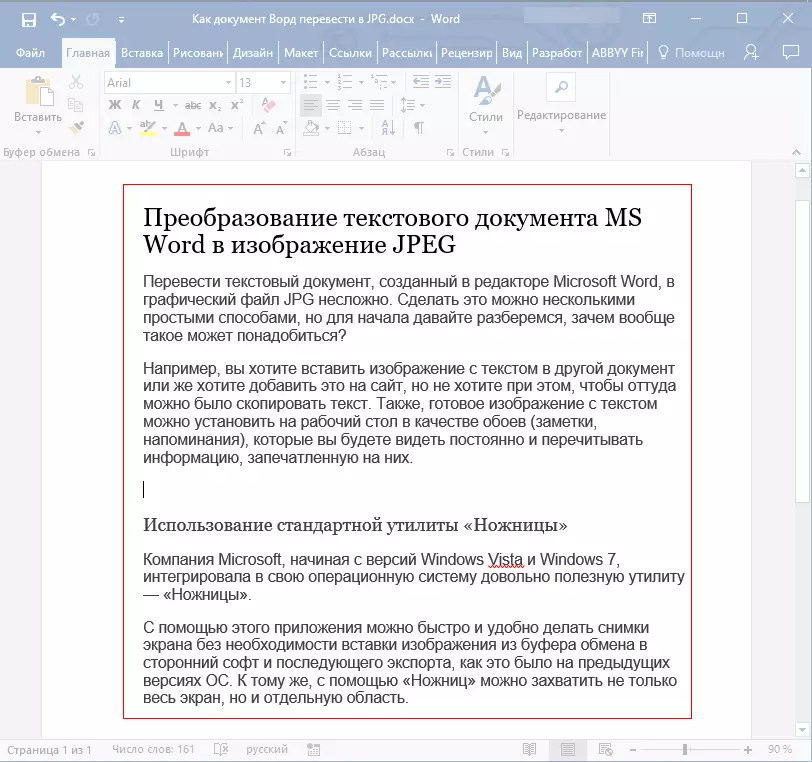
5. Agbegbe ti o ti yan yoo ṣii ninu eto naa "Scissors". Tẹ bọtini faili naa, yan "Fipamọ bi", lẹhinna yan ọna kika to dara kan. Ninu Ẹjọ wa, eyi ni JPG kan.
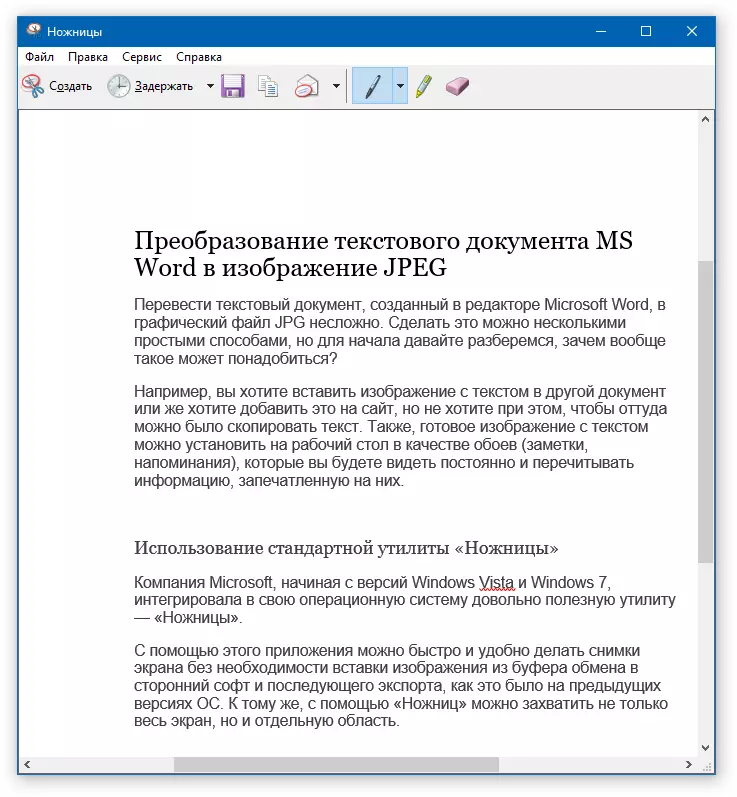
6. Pato ibiti o lati fi faili pamọ, ṣeto orukọ si o.
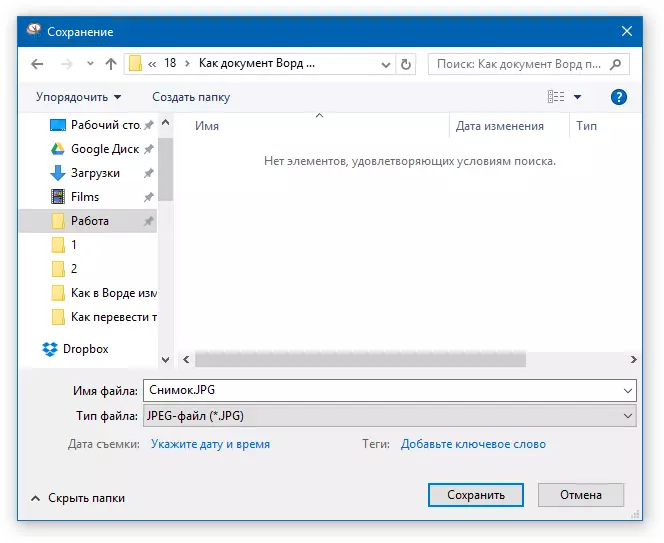
Ṣetan, a ti fipamọ iwe ọrọ kan gẹgẹbi aworan kan, ṣugbọn nitorinaa ọkan ninu awọn ọna to ṣeeṣe.
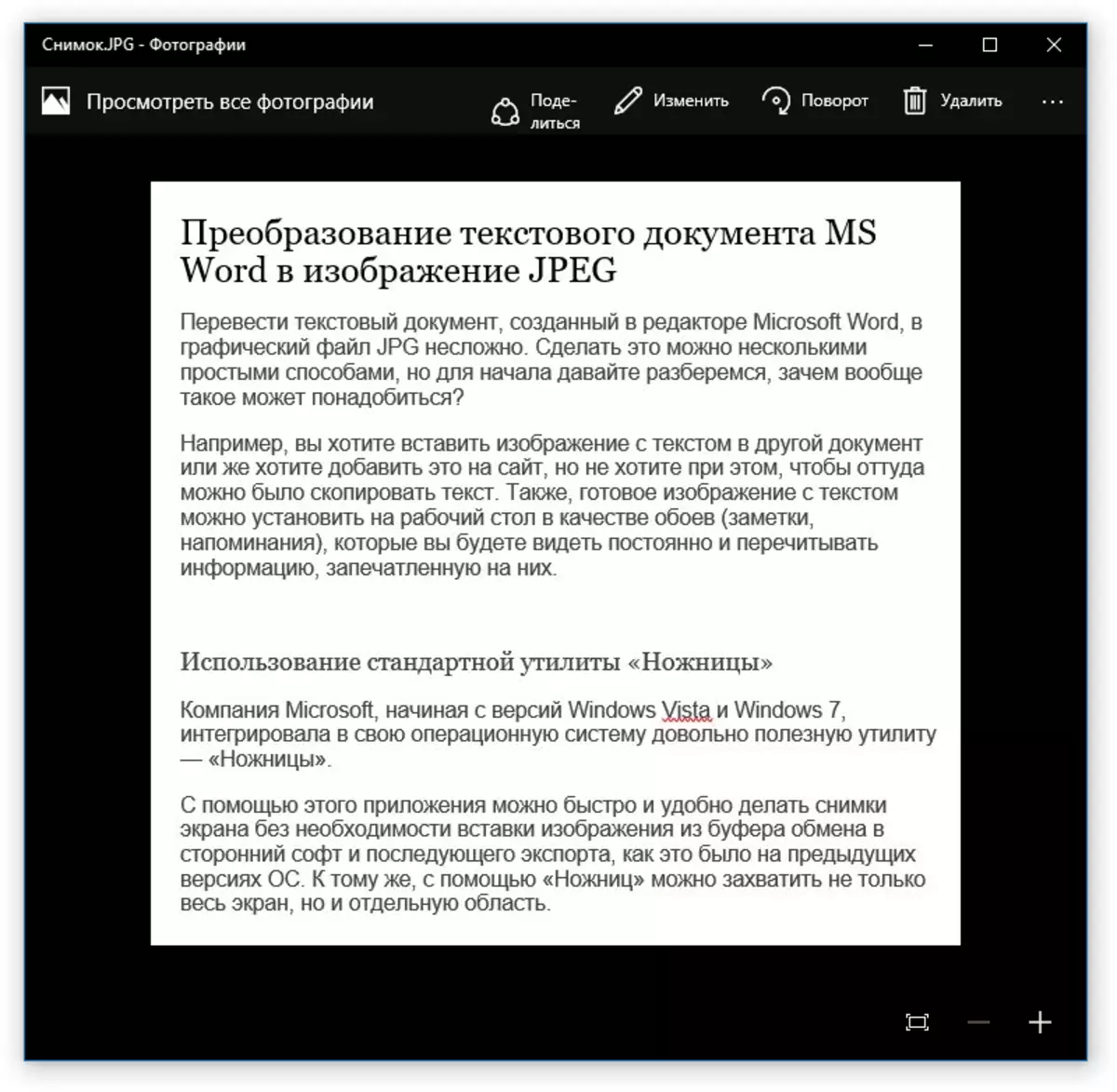
Ṣiṣẹda sikirinifoto lori Windows XP ati awọn ẹya leka
Ọna yii ni akọkọ o dara fun awọn olumulo ti awọn ẹya iṣẹ, lori eyiti ko si agbara scissors. Sibẹsibẹ, ti o ba fẹ, wọn le lo gbogbo ohun gbogbo.
1. Ṣi i silẹ ọrọ naa ki ẹkọ ti gba iboju pupọ julọ, ṣugbọn ko gun jade ni akoko kanna.

2. Tẹ bọtini "itẹwe" lori bọtini itẹwe.
3. Ṣii "kun" ("Bẹrẹ" - "Standard" - "Seleset", tabi "Wa" ki o tẹ orukọ eto naa wa ni Windows 10).
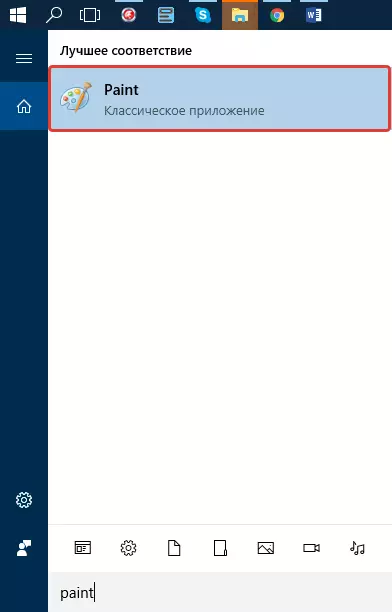
4. Aworan ti o gba lati ọdọ olootu ọrọ kan wa ni aṣiri paṣipaarọ, lati ibiti a nilo lati fi sii ni kikun. Lati ṣe eyi, tẹ "Ctrl + v".
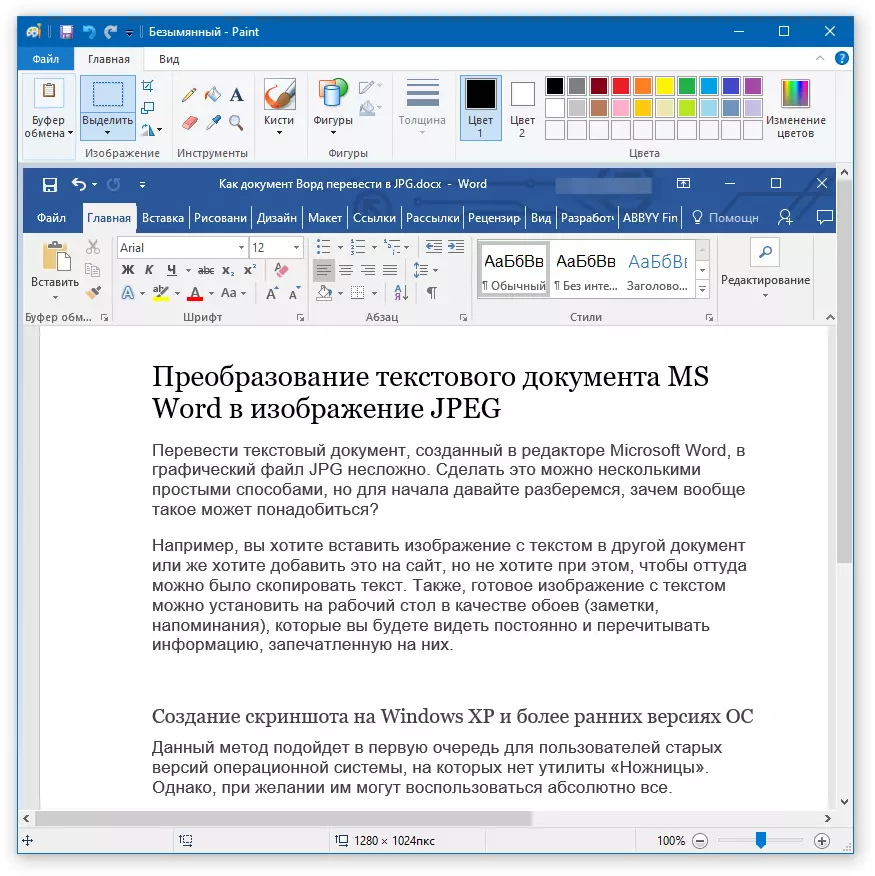
5. Ti o ba jẹ dandan, ṣaṣọkiri aworan nipa yiyipada iwọn rẹ nipa gige pipa agbegbe ti ko wulo.

6. Tẹ bọtini faili ki o yan "fipamọ bi". Yan ọna kika "JPG, ṣalaye ọna lati fipamọ ati ṣeto faili faili naa.
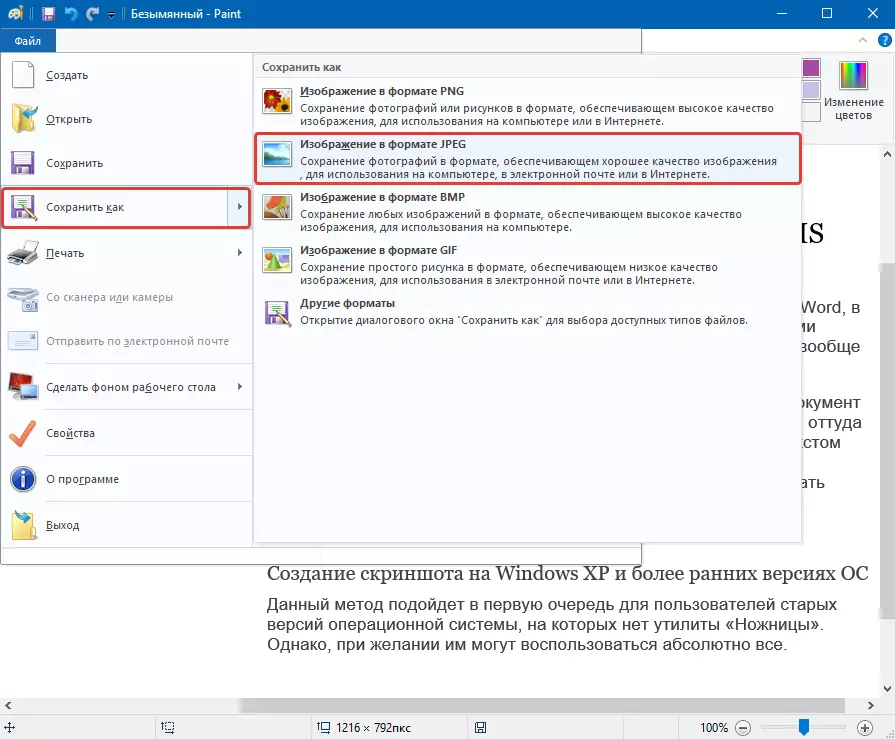
Eyi ni ọna miiran, ọpẹ si eyiti o le yarayara ati pe o tumọ si ọrọ ọrọ si aworan.
Lo awọn ẹya ara ẹrọ ọfiisi Microsoft
Microsoft Opinko jẹ package ti o ni ifihan ni nọmba kan ti awọn eto. Laarin awọn ti kii ṣe olootu ọrọ ọrọ, ero-ẹrọ tabul, awọn ọja fun ṣiṣẹda awọn ifarahan PowerPoin, ṣugbọn awọn irinṣẹ fun ṣiṣẹda awọn akọsilẹ - Onenote. O jẹ ẹniti yoo nilo rẹ lati le yi faili ọrọ pada sinu eya.
Akiyesi: Ọna yii ko dara fun awọn olumulo ti awọn ẹya ti ipa ti Windows ati ọfiisi Microsoft. Lati wọle si gbogbo awọn aye ati awọn iṣẹ ti software lati Microsoft, a ṣeduro mimu imudojuiwọn rẹ ni ọna ti akoko.
Ẹkọ: Bi o ṣe le mu ọrọ imudojuiwọn
1. Ṣi ọrọ pẹlu ọrọ lati tumọ sinu aworan naa, ki o tẹ bọtini faili lori Igbimọ iwọle yara yara yara.

Akiyesi: Ni iṣaaju, bọtini yii ni a pe ni "Ms ọfiisi".
2. Yan "Tẹjade", ati ninu apakan iwe itẹwe, yan "Firanṣẹ si Otenote" aṣayan. Tẹ bọtini "titẹ".

3. Iwe-ọrọ ọrọ yoo ṣii bi oju-iwe lọtọ ti awọn akọsilẹ ti Onenote. Rii daju pe taabu kan nikan ni o ṣii ninu eto ti o ku ati ni apa ọtun pe ko si nkankan (ti eyikeyi - paarẹ, sunmọ).
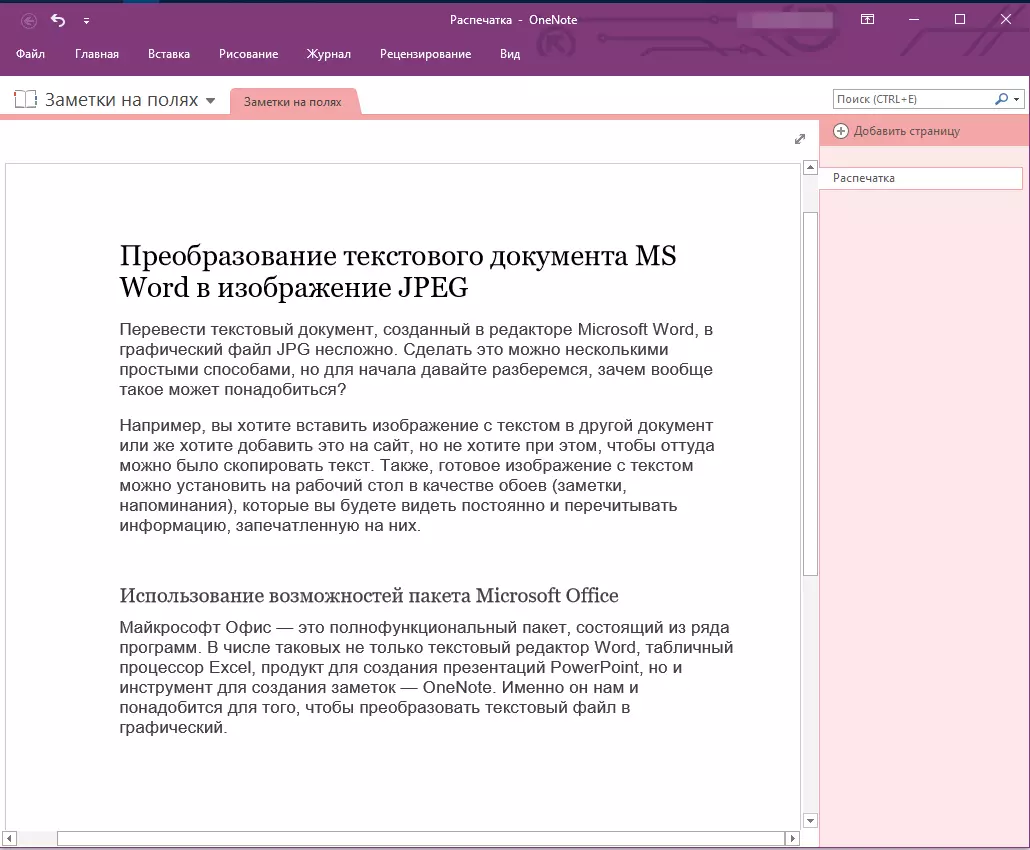
4. Tẹ bọtini faili naa, yan igbọmisikemi ati lẹhinna yan "iwe iroyin". Tẹ bọtini okeere, ati lẹhinna pato ọna fifipamọ faili.

5. Bayi ṣii faili yii ninu Ọrọ naa - iwe naa yoo han bi awọn oju-iwe lori eyiti dipo ti ọrọ arinrin yoo ni awọn aworan pẹlu ọrọ.

6. Gbogbo ohun ti o ni - fipamọ awọn aworan pẹlu ọrọ bi awọn faili lọtọ. O kan lọna kukuru tẹ bọtini awọn aworan pẹlu Bọtini Ọtun ki o yan "Fipamọ bi Aworan" Fipamọ ki o ṣeto kika JPG ati ṣeto orukọ faili.

Bawo ni MO ṣe le yọ aworan kuro ninu iwe ọrọ, o le ka ninu nkan wa.
Ẹkọ: Bii o ṣe le tọju aworan ninu ọrọ naa
Ọpọlọpọ awọn imọran ati awọn akọsilẹ
Ṣiṣe aworan kan lati iwe ọrọ kan, o yẹ ki o gbero otitọ pe didara ọrọ naa ko ga si bi ọrọ. Ohun naa ni pe ọkọọkan awọn ọna ti o wa loke ṣe afihan ọrọ fekito si awọn aworan gigun. Ni ọpọlọpọ awọn ọran (da lori ọpọlọpọ awọn paramiters), eyi le ja si otitọ pe awọn ọrọ ti yipada si aworan yoo ṣee ṣe ati kika ati ti ko dara.
Awọn iṣeduro wa ti o rọrun yoo ran ọ lọwọ lati ṣaṣeyọri giga julọ ti o ṣeeṣe, abajade rere ati pese irọrun.
1. Oju-iwe asepọ sinu iwe naa ṣaaju ki o yi pada si aworan, pọ si iwọn font bi o ti ṣee lati tẹjade. Eyi dara julọ fun awọn ọran nigba ti ninu ọrọ ti o ni diẹ ninu iru atokọ tabi olurannileti kekere.
2. Nipa fifipamọ faili ayaworan nipasẹ eto kikun, o ko le ri gbogbo oju-iwe patapata. Ni ọran yii, o jẹ dandan lati dinku iwọn ninu eyiti faili ti han.
Lori eyi, ohun gbogbo, lati inu nkan yii ti o kọ nipa awọn ọna ti o rọrun ati ti ifarada julọ julọ, eyiti o le yi ọrọ pada si faili JPG. Ni ọran ti o nilo lati ṣe iṣẹ idakeji ti a di asọtẹlẹ - lati yi aworan pada si ọrọ - a ṣeduro lati mọ ara rẹ mọ pẹlu ohun elo wa lori akọle yii.
Ẹkọ: Bawo ni lati túmọ ọrọ pẹlu awọn fọto si iwe iroyin
